
[]
Genspark完全ガイド、AI が作る次世代スライドの作成術
AIが資料作成に革命を起こす。わずか10分で企画書から営業資料まで、プロ品質のスライドが自動生成される時代が到来しました。従来の資料作成プロセスを根本から変える「Genspark AI Slides」の使い方を、アカウント作成から実践的な活用法まで完全解説します。

図1. AIスライドのメインページ
Genspark とは何か - AI プラットフォームの新次元
Gensparkは2024年設立のAIプラットフォーム企業で、1億ドルの資金調達を完了し月間200万人以上のユーザーを獲得しています。当初はAI検索エンジンとしてスタートしたものの、2025年4月に「AI Slides」機能を追加し、現在は「Genspark スーパーエージェント」として、何でも尋ねて何でも作成できる統合AIプラットフォームへと進化しました。
従来ツールを凌駕する革新的特徴
GensparkのAI Slidesが他のプレゼンテーションツールと根本的に異なるのは、コンテンツ生成からデザインまでを完全自動化している点です。PowerPointやGoogleスライドでは手作業で進める「情報収集→要約→構成→デザイン」というプロセスを、AIが一貫して処理します。
主要な技術的優位性
- 高度なAI処理:自然言語理解と自動生成による包括的なコンテンツ作成
- 多形式ファイル統合:PDF、Word、Excel等を一括処理し情報を統合
- 自然言語編集:直感的な修正・調整により細かな要望に対応
従来のプロセスでは資料作成に1日以上を要することもありましたが、GensparkのAI Slidesを活用すると10分程度で20ページ規模のスライドが完成。この圧倒的な時短効果により、ビジネスパーソンの生産性向上に大きく貢献してます。
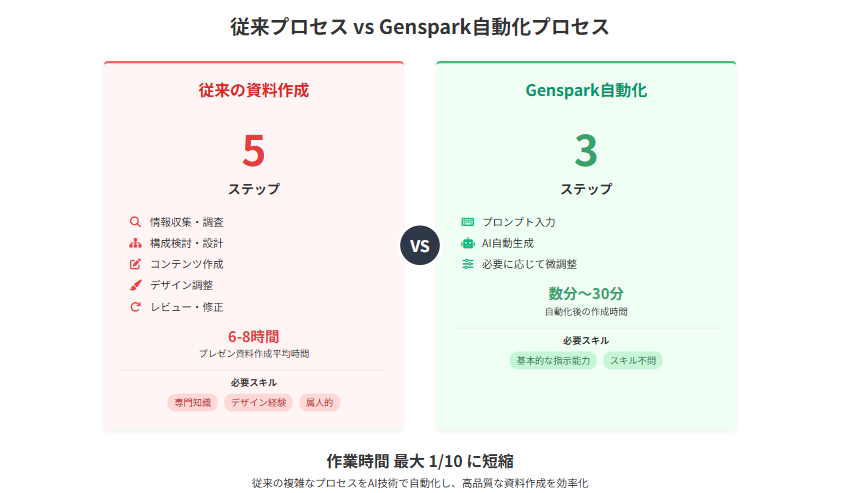
図2. プロセス比較

今すぐ最大6つのAIを比較検証して、最適なモデルを見つけよう!
アカウント作成から始める初心者向けスタートガイド
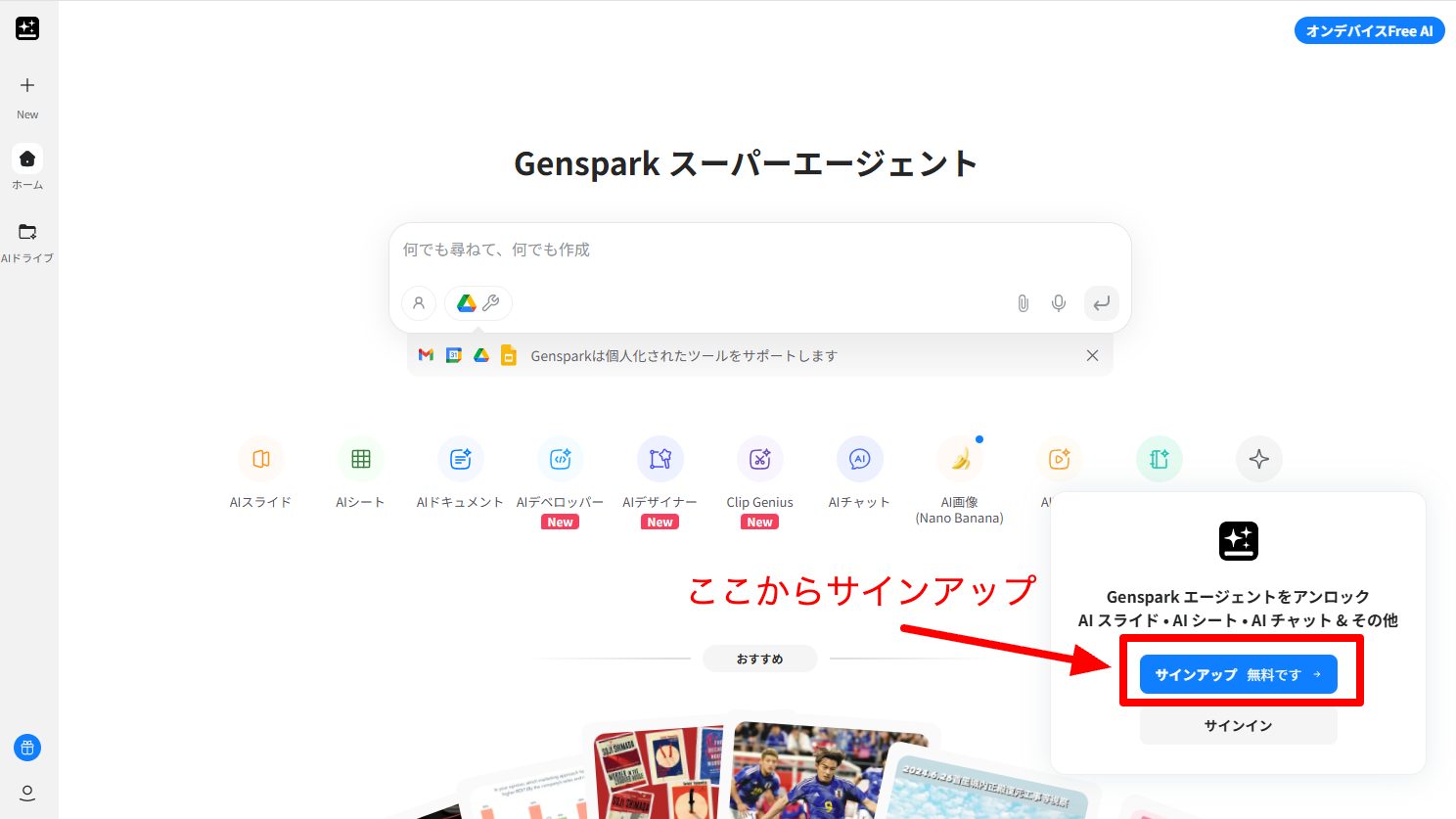
図3. サインアップ
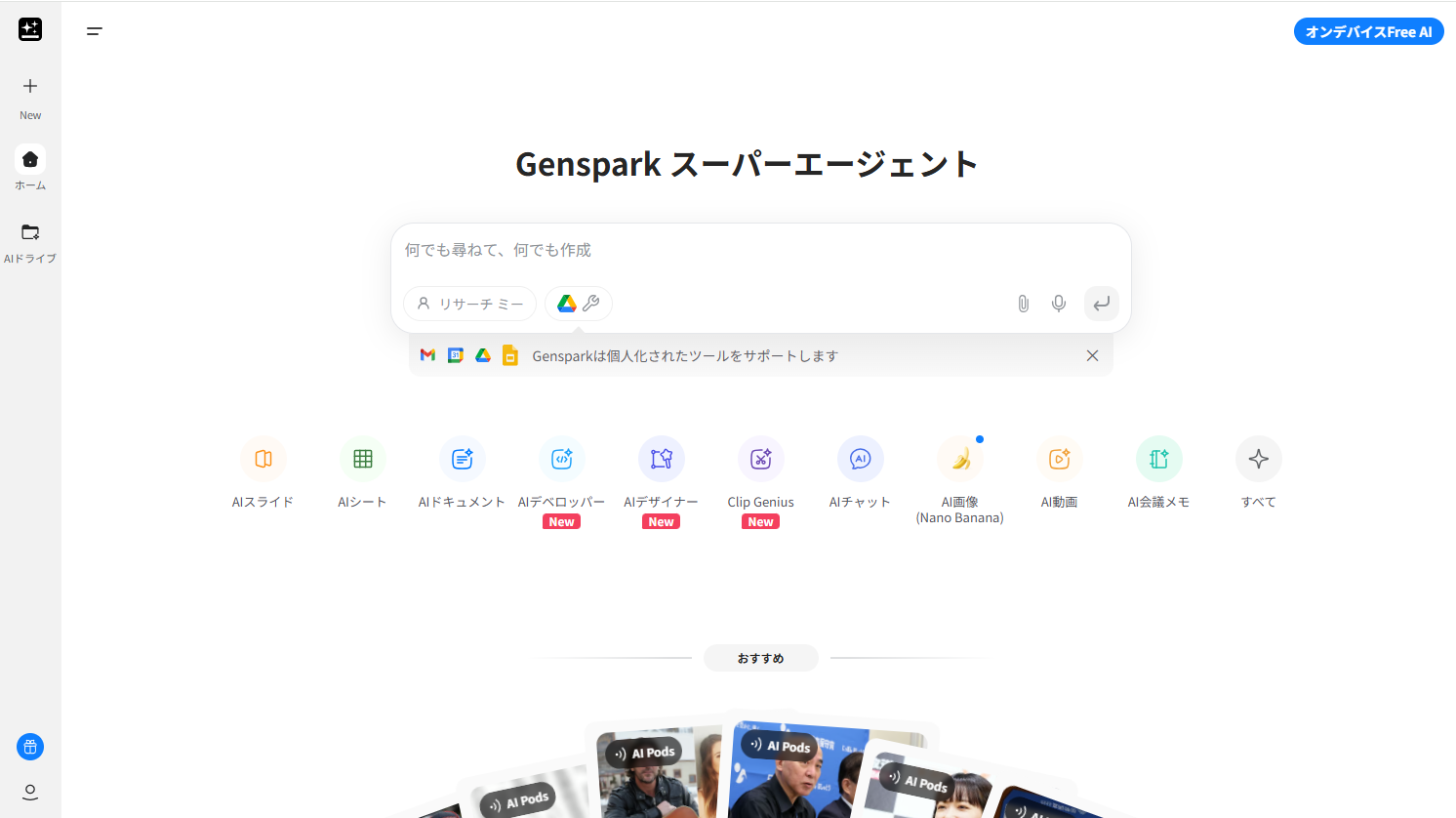
図4. ログイン後の画面
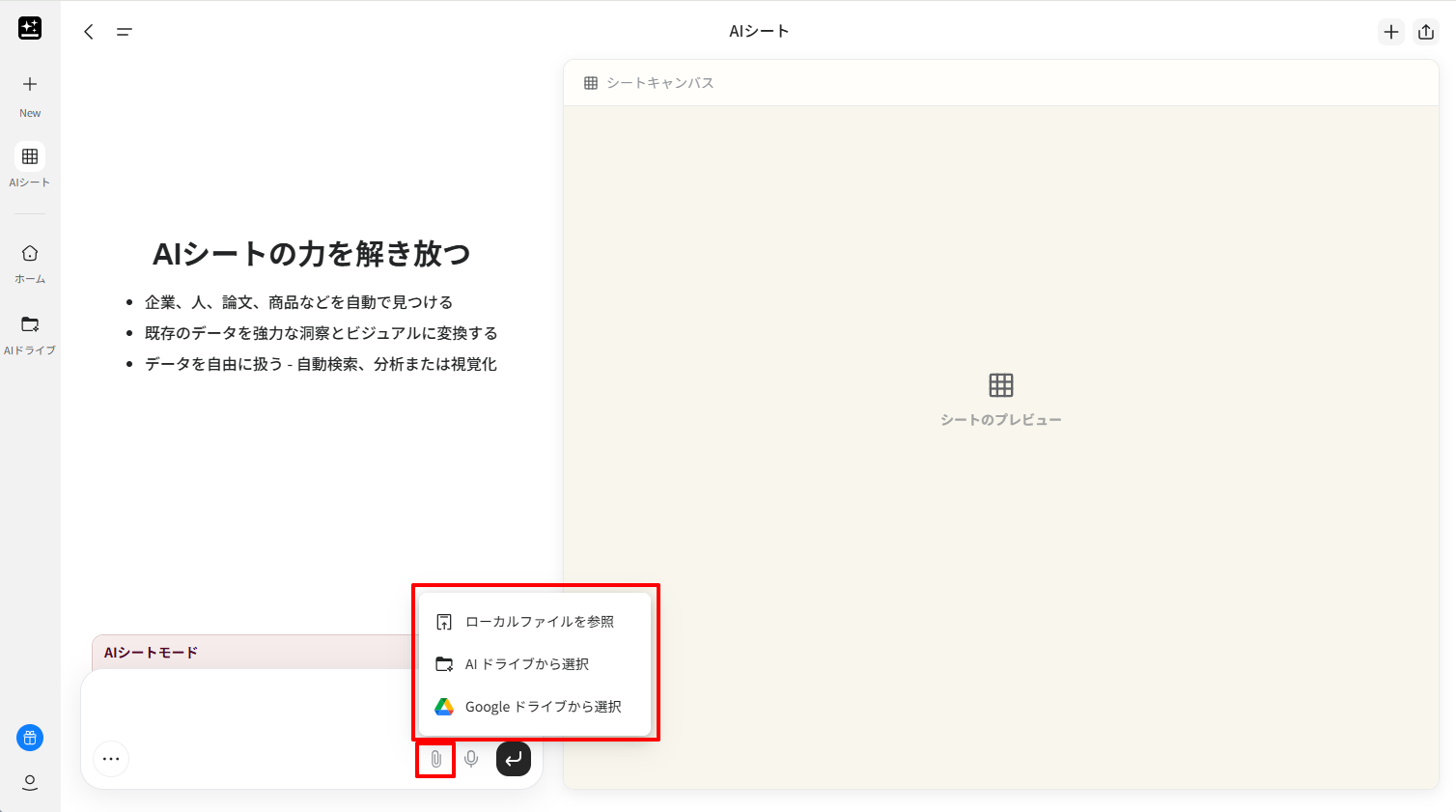
図5. ファイルアップロードとプロンプト入力画面
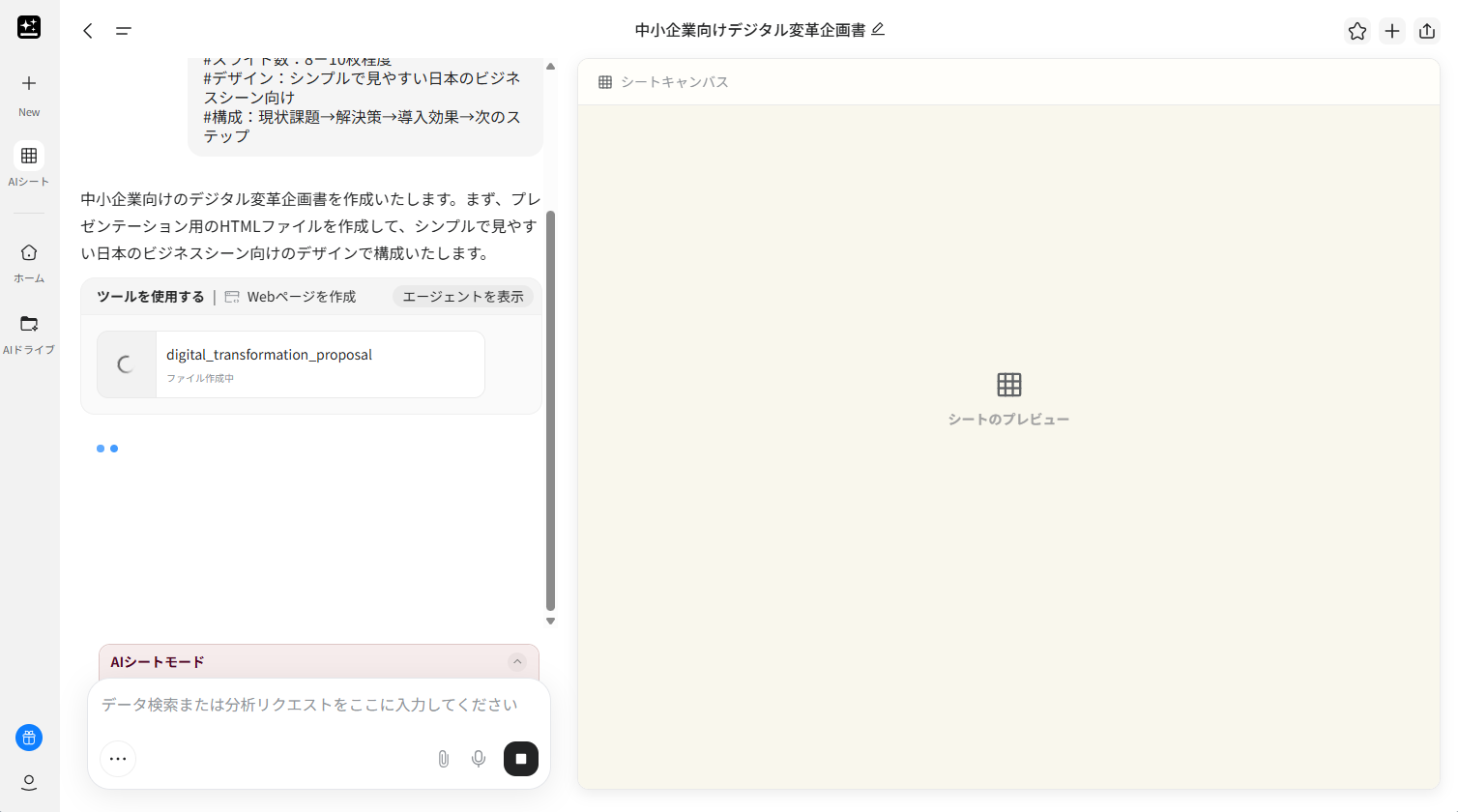
図6. AI生成のリアルタイム画面
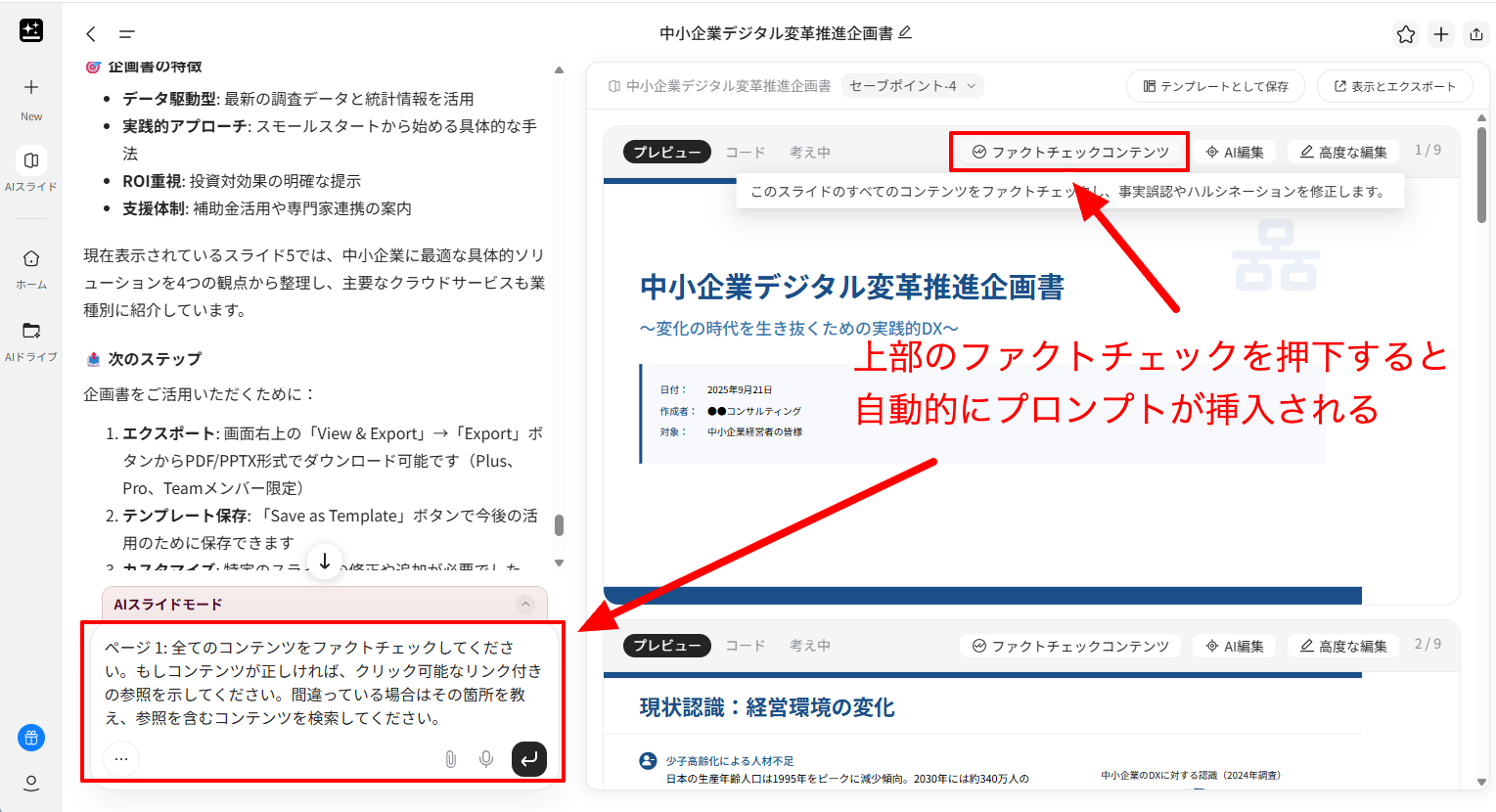
図7. ファクトチェック機能と出典表示の画面

図8. テンプレ
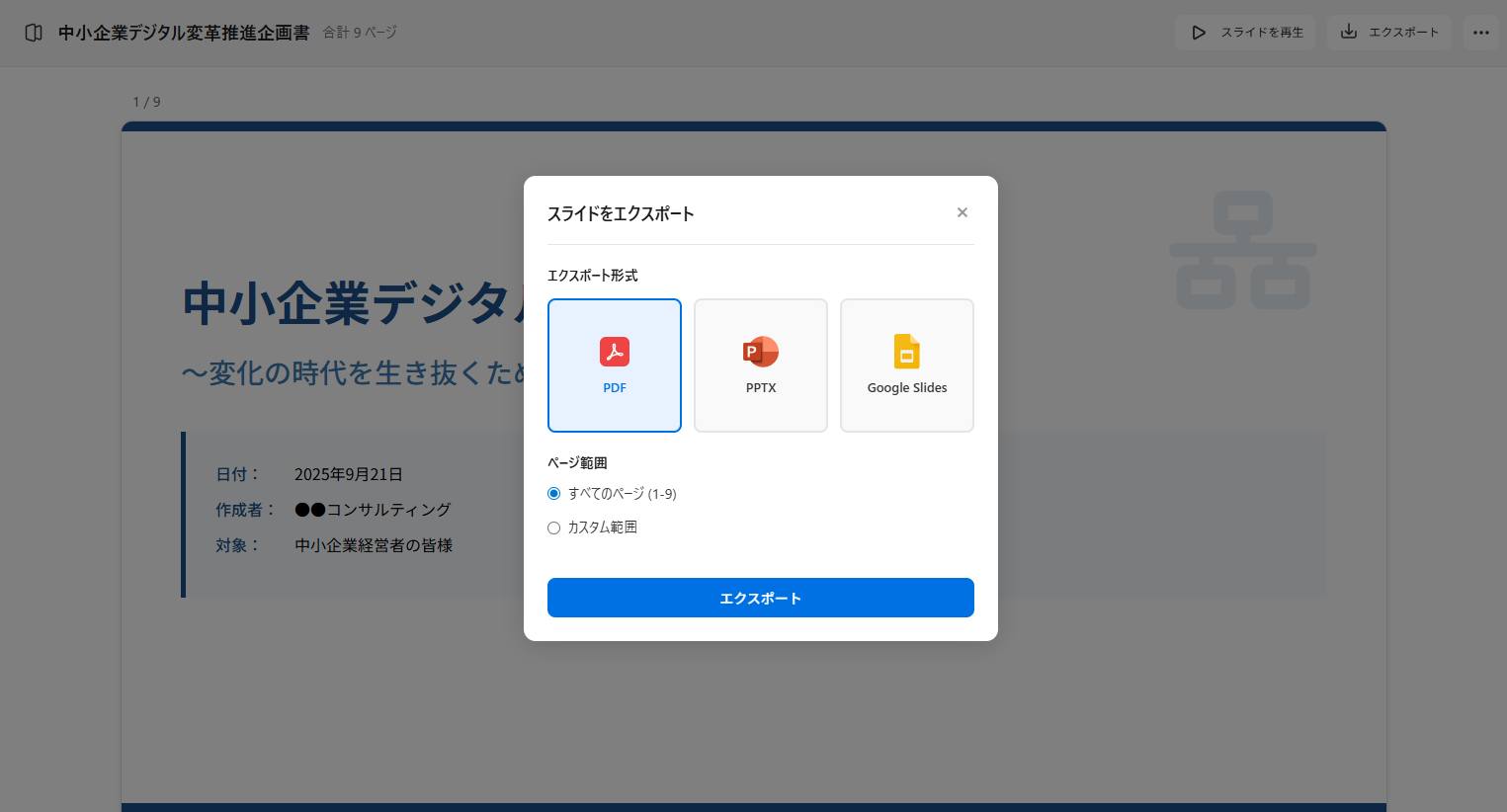
図9. エクスポート画面
プレゼンテーション実行機能
「Play Slides」機能により、ブラウザ上で直接スライドショーが実行できます。フルスクリーン表示で、従来のPowerPointと同様のプレゼンテーション体験が可能です。
リモートプレゼンテーションの最適化
- 16:9の標準スライドサイズで様々なディスプレイに対応→互換性の確保
- 高解像度でクリアな表示→プロフェッショナルな印象
- クロスプラットフォーム対応により、参加者のデバイスを選ばない→アクセシビリティの向上
企業ブランディングの統合
ロゴとブランドカラーの活用により、企業イメージと統一されたプレゼンテーション資料が作成できます。
実装手順
1. Gensparkで基本スライドを生成
2. 企業カラー(例、#0066CC)をプロンプトで指定
3. ロゴ配置を指示
4. 最終調整でブランドガイドライン適合性を確認
プロンプト例
「企業カラー(#0066CC)とロゴを使用して、ブランドガイドラインに準拠したプレゼンテーション資料を作成」
結論、AI時代の資料作成を先取りする
Gensparkは従来の資料作成プロセスを根本から変革する革新的なツールです。情報収集から構成案作成、デザイン適用まで、わずか"10分"で完了する自動化により、ビジネスパーソンの生産性を劇的に向上させます。
重要なポイント
- 時短効果:1日以上の作業を10分に短縮
- 品質向上:プロ仕様のデザインと統一感を自動実現
- コスト削減:外注費用の90%以上を削減可能
- スキル不要:専門知識がなくても高品質な資料作成
一方で、AI生成コンテンツの最終確認と機密情報の取扱いには十分な注意が必要です。Gensparkを強力な支援ツールとして活用しつつ、人間による最終的なチェックと調整を組み合わせることで、最高品質のプレゼンテーション資料を効率的に作成することができます。
また、無料プランから始められる手軽さも魅力の1つです。まずは小規模なプロジェクトから導入を検討し、効果を実感してから本格的な活用を拡大していくのがお勧めです。
